Python 呼び出しインターフェイスを介してカットアウトを実装し、背景色を変更する方法をステップバイステップでガイドします。
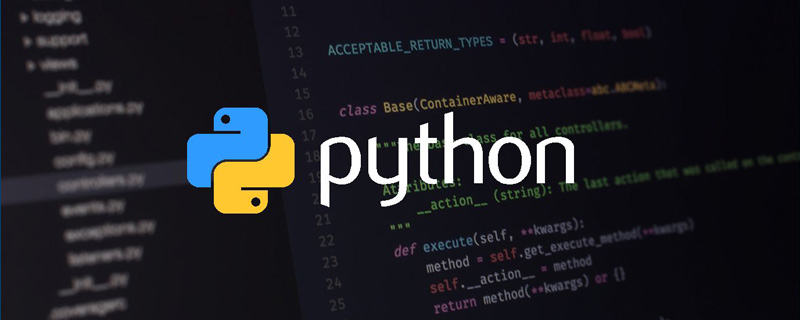
証明写真の背景色を変更する必要がある場合がありますが、写真スタジオに写真を撮りに行く時間がありません。 PS、今日は Python を使用して写真を切り抜き、背景色を変更する方法を紹介します
#1. Baidu AI アカウントを登録し、ポートレート セグメンテーション アプリケーションを作成します
- #Baidu ポートレート セグメンテーション ホームページ: 手順に従って登録してログインします。実名認証で十分です。
- #コンソールのホーム ページで Human Analysis を検索します
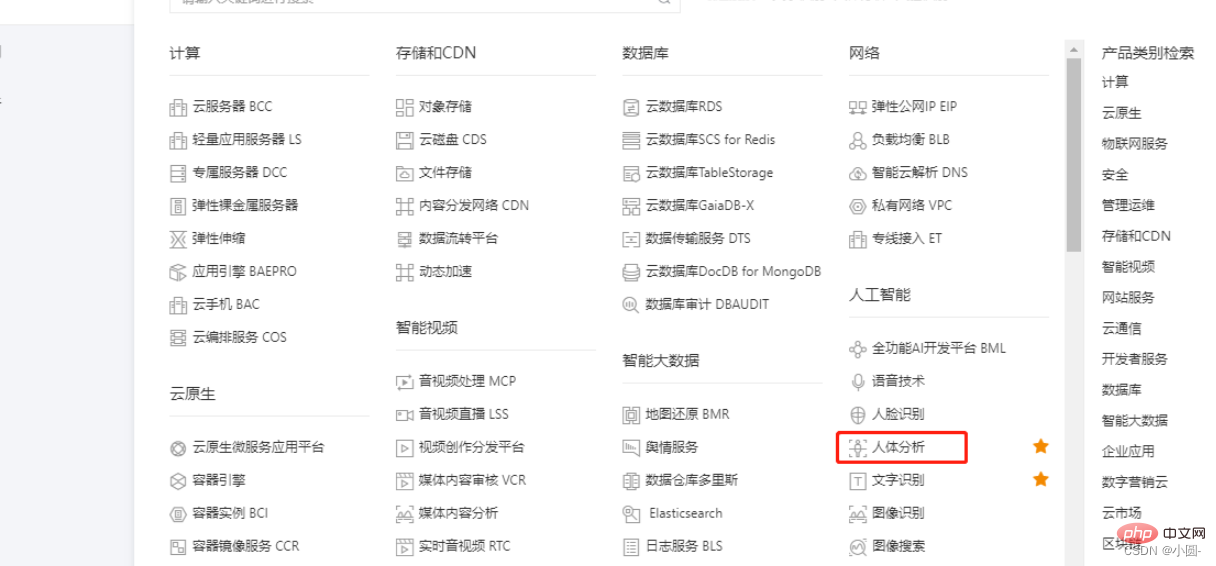
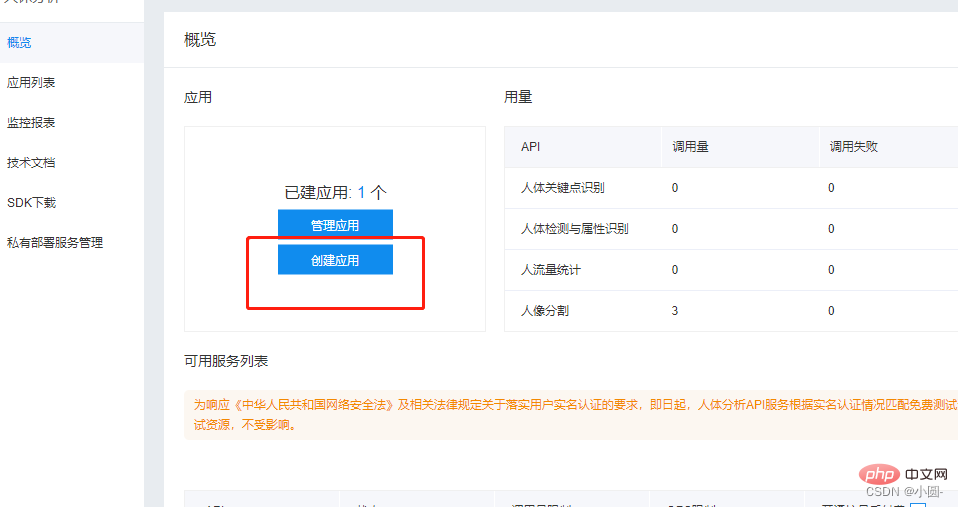
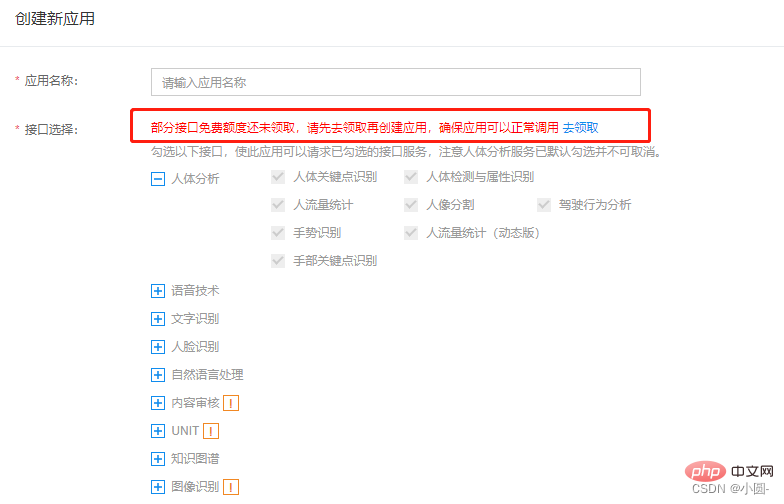
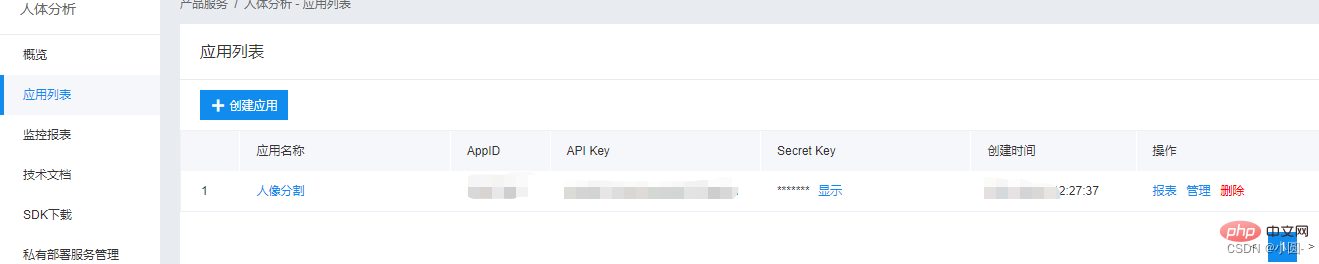

#1.ライブラリの導入#import os
import requests
import base64
import cv2
import numpy as np
from PIL import Image
from pathlib import Path
path = os.getcwd()
paths = list(Path(path).glob('*'))ログイン後にコピー
2. アクセス トークンの取得import os
import requests
import base64
import cv2
import numpy as np
from PIL import Image
from pathlib import Path
path = os.getcwd()
paths = list(Path(path).glob('*'))def get_access_token():
url = 'https://aip.baidubce.com/oauth/2.0/token'
data = {
'grant_type': 'client_credentials', # 固定值
'client_id': '替换成你的API Key', # 在开放平台注册后所建应用的API Key
'client_secret': '替换成你的Secret Key' # 所建应用的Secret Key
}
res = requests.post(url, data=data)
res = res.json()
access_token = res['access_token']
return access_tokenログイン後にコピー
コア コードdef get_access_token():
url = 'https://aip.baidubce.com/oauth/2.0/token'
data = {
'grant_type': 'client_credentials', # 固定值
'client_id': '替换成你的API Key', # 在开放平台注册后所建应用的API Key
'client_secret': '替换成你的Secret Key' # 所建应用的Secret Key
}
res = requests.post(url, data=data)
res = res.json()
access_token = res['access_token']
return access_token記事についてご質問がある場合は、プライベート メッセージをお送りください。または、こちら https://jq. qq.com/?_wv=1027&k=s5bZE0K3
def removebg():
try:
request_url = "https://aip.baidubce.com/rest/2.0/image-classify/v1/body_seg"
# 二进制方式打开图片文件
f = open(name, 'rb')
img = base64.b64encode(f.read())
params = {"image":img}
access_token = get_access_token()
request_url = request_url + "?access_token=" + access_token
headers = {'content-type': 'application/x-www-form-urlencoded'}
response = requests.post(request_url, data=params, headers=headers)
if response:
res = response.json()["foreground"]
png_name=name.split('.')[0]+".png"
with open(png_name,"wb") as f:
data = base64.b64decode(res)
f.write(data)
fullwhite(png_name) #png图片底色填充,视情况舍去
png_jpg(png_name) #png格式转jpg,视情况舍去
os.remove(png_name) #删除原png图片,视情况舍去
print(name+"\t处理成功!")
except Exception as e:
passログイン後にコピー
4. 画像の背景色の塗りつぶしdef removebg():
try:
request_url = "https://aip.baidubce.com/rest/2.0/image-classify/v1/body_seg"
# 二进制方式打开图片文件
f = open(name, 'rb')
img = base64.b64encode(f.read())
params = {"image":img}
access_token = get_access_token()
request_url = request_url + "?access_token=" + access_token
headers = {'content-type': 'application/x-www-form-urlencoded'}
response = requests.post(request_url, data=params, headers=headers)
if response:
res = response.json()["foreground"]
png_name=name.split('.')[0]+".png"
with open(png_name,"wb") as f:
data = base64.b64decode(res)
f.write(data)
fullwhite(png_name) #png图片底色填充,视情况舍去
png_jpg(png_name) #png格式转jpg,视情况舍去
os.remove(png_name) #删除原png图片,视情况舍去
print(name+"\t处理成功!")
except Exception as e:
pass5. 画像圧縮def fullwhite(png_name): im = Image.open(png_name) x,y = im.size try: p = Image.new('RGBA', im.size, (255,255,255)) # 使用白色来填充背景,视情况更改 p.paste(im, (0, 0, x, y), im) p.save(png_name) except: passログイン後にコピー
#compress_rate:数值越小照片越模糊
def resize(compress_rate = 0.5):
im = Image.open(name)
w, h = im.size
im_resize = im.resize((int(w*compress_rate), int(h*compress_rate)))
resize_w, resieze_h = im_resize.size
#quality 代表图片质量,值越低越模糊
im_resize.save(name)
im.close()
ログイン後にコピー
6. 画像サイズ#compress_rate:数值越小照片越模糊 def resize(compress_rate = 0.5): im = Image.open(name) w, h = im.size im_resize = im.resize((int(w*compress_rate), int(h*compress_rate))) resize_w, resieze_h = im_resize.size #quality 代表图片质量,值越低越模糊 im_resize.save(name) im.close()
def get_size():
size = os.path.getsize(name)
return size / 1024
ログイン後にコピー
7.png 形式を jpgdef get_size(): size = os.path.getsize(name) return size / 1024
def png_jpg(png_name):
im = Image.open(png_name)
bg=Image.new('RGB',im.size,(255,255,255))
bg.paste(im)
jpg_name = png_name.split('.')[0]+".jpg"
#quality 代表图片质量,值越低越模糊
bg.save(jpg_name,quality=70)
im.close()ログイン後にコピー に取得します
8.メイン関数def png_jpg(png_name):
im = Image.open(png_name)
bg=Image.new('RGB',im.size,(255,255,255))
bg.paste(im)
jpg_name = png_name.split('.')[0]+".jpg"
#quality 代表图片质量,值越低越模糊
bg.save(jpg_name,quality=70)
im.close()if __name__ == '__main__':
for i in paths:
name = os.path.basename(i.name)
if(name==os.path.basename(__file__)):
continue
size = get_size()
##照片压缩
while size >=900:
size = get_size()
resize()
removebg()
print(" ")ログイン後にコピー
9.完全なコードif __name__ == '__main__':
for i in paths:
name = os.path.basename(i.name)
if(name==os.path.basename(__file__)):
continue
size = get_size()
##照片压缩
while size >=900:
size = get_size()
resize()
removebg()
print(" ")記事についてご質問がある場合は、プライベートメッセージを送るか、こちらに来てください https://jq.qq.com /?_wv=1027&k=s5bZE0K3
#人像分割
import os
import requests
import base64
import cv2
import numpy as np
from PIL import Image
from pathlib import Path
path = os.getcwd()
paths = list(Path(path).glob('*'))
def get_access_token():
url = 'https://aip.baidubce.com/oauth/2.0/token'
data = {
'grant_type': 'client_credentials', # 固定值
'client_id': '替换成你的API Key', # 在开放平台注册后所建应用的API Key
'client_secret': '替换成你的Secret Key' # 所建应用的Secret Key
}
res = requests.post(url, data=data)
res = res.json()
access_token = res['access_token']
return access_token
def png_jpg(png_name):
im = Image.open(png_name)
bg=Image.new('RGB',im.size,(255,255,255))
bg.paste(im)
jpg_name = png_name.split('.')[0]+".jpg"
#quality 代表图片质量,值越低越模糊
bg.save(jpg_name,quality=70)
im.close()
#compress_rate:数值越小照片越模糊
def resize(compress_rate = 0.5):
im = Image.open(name)
w, h = im.size
im_resize = im.resize((int(w*compress_rate), int(h*compress_rate)))
resize_w, resieze_h = im_resize.size
#quality 代表图片质量,值越低越模糊
im_resize.save(name)
im.close()
def get_size():
size = os.path.getsize(name)
return size / 1024
def fullwhite(png_name):
im = Image.open(png_name)
x,y = im.size
try:
# 使用白色来填充背景
# (alpha band as paste mask).
p = Image.new('RGBA', im.size, (255,255,255))
p.paste(im, (0, 0, x, y), im)
p.save(png_name)
except:
pass
def removebg():
try:
request_url = "https://aip.baidubce.com/rest/2.0/image-classify/v1/body_seg"
# 二进制方式打开图片文件
f = open(name, 'rb')
img = base64.b64encode(f.read())
params = {"image":img}
access_token = get_access_token()
request_url = request_url + "?access_token=" + access_token
headers = {'content-type': 'application/x-www-form-urlencoded'}
response = requests.post(request_url, data=params, headers=headers)
if response:
res = response.json()["foreground"]
png_name=name.split('.')[0]+".png"
with open(png_name,"wb") as f:
data = base64.b64decode(res)
f.write(data)
fullwhite(png_name)
png_jpg(png_name)
os.remove(png_name)
print(name+"\t处理成功!")
except Exception as e:
pass
if __name__ == '__main__':
for i in paths:
name = os.path.basename(i.name)
if(name==os.path.basename(__file__)):
continue
size = get_size()
##照片压缩
while size >=900:
size = get_size()
resize()
removebg()
print(" ")ログイン後にコピー
【重要】使用前の注意事項#人像分割
import os
import requests
import base64
import cv2
import numpy as np
from PIL import Image
from pathlib import Path
path = os.getcwd()
paths = list(Path(path).glob('*'))
def get_access_token():
url = 'https://aip.baidubce.com/oauth/2.0/token'
data = {
'grant_type': 'client_credentials', # 固定值
'client_id': '替换成你的API Key', # 在开放平台注册后所建应用的API Key
'client_secret': '替换成你的Secret Key' # 所建应用的Secret Key
}
res = requests.post(url, data=data)
res = res.json()
access_token = res['access_token']
return access_token
def png_jpg(png_name):
im = Image.open(png_name)
bg=Image.new('RGB',im.size,(255,255,255))
bg.paste(im)
jpg_name = png_name.split('.')[0]+".jpg"
#quality 代表图片质量,值越低越模糊
bg.save(jpg_name,quality=70)
im.close()
#compress_rate:数值越小照片越模糊
def resize(compress_rate = 0.5):
im = Image.open(name)
w, h = im.size
im_resize = im.resize((int(w*compress_rate), int(h*compress_rate)))
resize_w, resieze_h = im_resize.size
#quality 代表图片质量,值越低越模糊
im_resize.save(name)
im.close()
def get_size():
size = os.path.getsize(name)
return size / 1024
def fullwhite(png_name):
im = Image.open(png_name)
x,y = im.size
try:
# 使用白色来填充背景
# (alpha band as paste mask).
p = Image.new('RGBA', im.size, (255,255,255))
p.paste(im, (0, 0, x, y), im)
p.save(png_name)
except:
pass
def removebg():
try:
request_url = "https://aip.baidubce.com/rest/2.0/image-classify/v1/body_seg"
# 二进制方式打开图片文件
f = open(name, 'rb')
img = base64.b64encode(f.read())
params = {"image":img}
access_token = get_access_token()
request_url = request_url + "?access_token=" + access_token
headers = {'content-type': 'application/x-www-form-urlencoded'}
response = requests.post(request_url, data=params, headers=headers)
if response:
res = response.json()["foreground"]
png_name=name.split('.')[0]+".png"
with open(png_name,"wb") as f:
data = base64.b64decode(res)
f.write(data)
fullwhite(png_name)
png_jpg(png_name)
os.remove(png_name)
print(name+"\t处理成功!")
except Exception as e:
pass
if __name__ == '__main__':
for i in paths:
name = os.path.basename(i.name)
if(name==os.path.basename(__file__)):
continue
size = get_size()
##照片压缩
while size >=900:
size = get_size()
resize()
removebg()
print(" ")1. このプログラムは元のファイルを上書きします。使用する前にデータの損失を避けるためにファイルをバックアップしてください
2. プログラムを処理する写真と同じディレクトリにコピーし、プログラムをダブルクリックします実行する
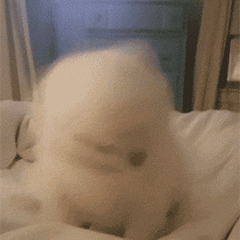
元の画像: レンダリング
 ##概要
##概要
コードは難しくありませんが、途中で小さな問題がたくさんあります。たとえば、画像サイズは 4MB を超えてはならず、写真やパスなどを圧縮する必要があるため、一言で言えば、この機能が実現されました。 
[関連する推奨事項:
Python3 ビデオ チュートリアル]
以上がPython 呼び出しインターフェイスを介してカットアウトを実装し、背景色を変更する方法をステップバイステップでガイドします。の詳細内容です。詳細については、PHP 中国語 Web サイトの他の関連記事を参照してください。

ホットAIツール

Undresser.AI Undress
リアルなヌード写真を作成する AI 搭載アプリ

AI Clothes Remover
写真から衣服を削除するオンライン AI ツール。

Undress AI Tool
脱衣画像を無料で

Clothoff.io
AI衣類リムーバー

AI Hentai Generator
AIヘンタイを無料で生成します。

人気の記事

ホットツール

メモ帳++7.3.1
使いやすく無料のコードエディター

SublimeText3 中国語版
中国語版、とても使いやすい

ゼンドスタジオ 13.0.1
強力な PHP 統合開発環境

ドリームウィーバー CS6
ビジュアル Web 開発ツール

SublimeText3 Mac版
神レベルのコード編集ソフト(SublimeText3)

ホットトピック
 7529
7529
 15
15
 1378
1378
 52
52
 82
82
 11
11
 21
21
 76
76
 PHPおよびPython:コードの例と比較
Apr 15, 2025 am 12:07 AM
PHPおよびPython:コードの例と比較
Apr 15, 2025 am 12:07 AM
PHPとPythonには独自の利点と短所があり、選択はプロジェクトのニーズと個人的な好みに依存します。 1.PHPは、大規模なWebアプリケーションの迅速な開発とメンテナンスに適しています。 2。Pythonは、データサイエンスと機械学習の分野を支配しています。
 CentosのPytorchのGPUサポートはどのようにサポートされていますか
Apr 14, 2025 pm 06:48 PM
CentosのPytorchのGPUサポートはどのようにサポートされていますか
Apr 14, 2025 pm 06:48 PM
Pytorch GPUアクセラレーションを有効にすることで、CentOSシステムでは、PytorchのCUDA、CUDNN、およびGPUバージョンのインストールが必要です。次の手順では、プロセスをガイドします。CUDAおよびCUDNNのインストールでは、CUDAバージョンの互換性が決定されます。NVIDIA-SMIコマンドを使用して、NVIDIAグラフィックスカードでサポートされているCUDAバージョンを表示します。たとえば、MX450グラフィックカードはCUDA11.1以上をサポートする場合があります。 cudatoolkitのダウンロードとインストール:nvidiacudatoolkitの公式Webサイトにアクセスし、グラフィックカードでサポートされている最高のCUDAバージョンに従って、対応するバージョンをダウンロードしてインストールします。 cudnnライブラリをインストールする:
 Dockerの原則の詳細な説明
Apr 14, 2025 pm 11:57 PM
Dockerの原則の詳細な説明
Apr 14, 2025 pm 11:57 PM
DockerはLinuxカーネル機能を使用して、効率的で孤立したアプリケーションランニング環境を提供します。その作業原則は次のとおりです。1。ミラーは、アプリケーションを実行するために必要なすべてを含む読み取り専用テンプレートとして使用されます。 2。ユニオンファイルシステム(UnionFS)は、違いを保存するだけで、スペースを節約し、高速化する複数のファイルシステムをスタックします。 3.デーモンはミラーとコンテナを管理し、クライアントはそれらをインタラクションに使用します。 4。名前空間とcgroupsは、コンテナの分離とリソースの制限を実装します。 5.複数のネットワークモードは、コンテナの相互接続をサポートします。これらのコア概念を理解することによってのみ、Dockerをよりよく利用できます。
 CentosでPytorchモデルを訓練する方法
Apr 14, 2025 pm 03:03 PM
CentosでPytorchモデルを訓練する方法
Apr 14, 2025 pm 03:03 PM
CentOSシステムでのPytorchモデルの効率的なトレーニングには手順が必要であり、この記事では詳細なガイドが提供されます。 1。環境の準備:Pythonおよび依存関係のインストール:Centosシステムは通常Pythonをプリインストールしますが、バージョンは古い場合があります。 YumまたはDNFを使用してPython 3をインストールし、PIP:sudoyumupdatepython3(またはsudodnfupdatepython3)、pip3install-upgradepipをアップグレードすることをお勧めします。 cuda and cudnn(GPU加速):nvidiagpuを使用する場合は、cudatoolをインストールする必要があります
 Python vs. JavaScript:コミュニティ、ライブラリ、リソース
Apr 15, 2025 am 12:16 AM
Python vs. JavaScript:コミュニティ、ライブラリ、リソース
Apr 15, 2025 am 12:16 AM
PythonとJavaScriptには、コミュニティ、ライブラリ、リソースの観点から、独自の利点と短所があります。 1)Pythonコミュニティはフレンドリーで初心者に適していますが、フロントエンドの開発リソースはJavaScriptほど豊富ではありません。 2)Pythonはデータサイエンスおよび機械学習ライブラリで強力ですが、JavaScriptはフロントエンド開発ライブラリとフレームワークで優れています。 3)どちらも豊富な学習リソースを持っていますが、Pythonは公式文書から始めるのに適していますが、JavaScriptはMDNWebDocsにより優れています。選択は、プロジェクトのニーズと個人的な関心に基づいている必要があります。
 Centosの下でPytorchバージョンを選択する方法
Apr 14, 2025 pm 02:51 PM
Centosの下でPytorchバージョンを選択する方法
Apr 14, 2025 pm 02:51 PM
CentOSでPytorchバージョンを選択する場合、次の重要な要素を考慮する必要があります。1。CUDAバージョンの互換性GPUサポート:NVIDIA GPUを使用してGPU加速度を活用したい場合は、対応するCUDAバージョンをサポートするPytorchを選択する必要があります。 NVIDIA-SMIコマンドを実行することでサポートされているCUDAバージョンを表示できます。 CPUバージョン:GPUをお持ちでない場合、またはGPUを使用したくない場合は、PytorchのCPUバージョンを選択できます。 2。PythonバージョンPytorch
 CentosでPytorchを使用してデータ前処理を行う方法
Apr 14, 2025 pm 02:15 PM
CentosでPytorchを使用してデータ前処理を行う方法
Apr 14, 2025 pm 02:15 PM
CentOSシステムのPytorchデータを効率的に処理するには、次の手順が必要です。依存関係のインストール:システムを最初に更新し、Python3とPIPをインストールします。仮想環境構成(推奨):Condaを使用して、新しい仮想環境を作成およびアクティブにします。例:Condacreate-N
 NginxをCentosにインストールする方法
Apr 14, 2025 pm 08:06 PM
NginxをCentosにインストールする方法
Apr 14, 2025 pm 08:06 PM
NGINXのインストールをインストールするには、次の手順に従う必要があります。開発ツール、PCRE-Devel、OpenSSL-Develなどの依存関係のインストール。 nginxソースコードパッケージをダウンロードし、それを解凍してコンパイルしてインストールし、/usr/local/nginxとしてインストールパスを指定します。 nginxユーザーとユーザーグループを作成し、アクセス許可を設定します。構成ファイルnginx.confを変更し、リスニングポートとドメイン名/IPアドレスを構成します。 nginxサービスを開始します。依存関係の問題、ポート競合、構成ファイルエラーなど、一般的なエラーに注意する必要があります。パフォーマンスの最適化は、キャッシュをオンにしたり、ワーカープロセスの数を調整するなど、特定の状況に応じて調整する必要があります。




